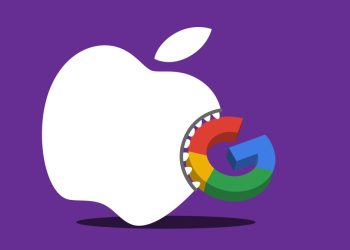macOS Terminal Uygulamasını Kişiselleştirme
Mac’in Terminal uygulaması, macOS’un UNIX temel yapılarına açılan kapıdır. Bu yazıda, Terminal uygulamasının görünümünü nasıl özelleştirebileceğinizi keşfedeceğiz.
UNIX ve Terminal Tarihçesi
UNIX işletim sistemi, 1970’lere kadar uzanan köklü bir geçmişe sahiptir. Bu sistem, Bell Labs’da C programlama dili kullanılarak geliştirilmiştir. Zamanla birçok UNIX varyantı ortaya çıkmış ve AT&T hala UNIX System V’nin patentleri ve hakları üzerinde sahiplik sürdürmektedir.
Bunlardan biri, 1980’lerde Kaliforniya Üniversitesi’nde geliştirilen Berkeley Sockets Dağıtımı (BSD)dır. BSD, TCP/IP ağ soketleri ve kütüphanelerinin eklenmesi ile modern internetin doğmasına imkan tanımıştır.
BSD’nin bir diğer varyantı olan FreeBSD, en çok kullanılan sürümlerindendir ve macOS ile iOS’un temelini oluşturur.
The macOS Terminal Uygulaması
Apple ve öncüsü NeXT, işletim sistemleriyle birlikte bir Terminal uygulaması sunma vizyonuna sahipti. Günümüzde Terminal, her macOS kopyasında /Applications/Utilities klasöründe yer alır.
Terminal’i macOS’ta çalıştırmak için Utilities klasöründen açmanız yeterlidir. O zaman size, eski minibilgisayar günlerindeki gibi bir UNIX terminali sunan tek bir pencere açılacaktır.
Terminal’i Başlatma ve Ayarları
Terminal’i açtığınızda yeni bir shell (UNIX metin komutlarını çalıştırmak için bir pencere) başlatır. Terminal içinde birden fazla shell penceresi açabilir ve her birinde ayrı komutlar çalıştırabilirsiniz. Ayrıca, Finder’dan bir shell script’ini çekip bırakabilir ve Return tuşuna basarak çalıştırabilirsiniz.
macOS’ta bash veya zsh shell’lerini kullanabilirsiniz. Terminal açıldığında, kullanıcı ana dizininde ve gizli /etc klasöründe özel yapılandırma dosyalarını arar.
Terminal’de Özelleştirme Yapma
Ayarlar penceresini açtığınızda, Genel ve Profiller adında iki önemli sekme göreceksiniz. Genel sekmesi, Terminal’in hangi Profil ile başlayacağını, hangi shell’in kullanılacağını ve yeni pencerelerin veya sekmelerin nasıl davranacağını ayarlamanıza olanak tanır.
Profiller sekmesi, Profilleri düzenlemenize ve Varsayılan pencere boyutu, Metin özellikleri, Klavye seçenekleri, Shell davranışı gibi diğer seçenekleri ayarlamanıza olanak sağlar.
Terminal uygulamasında birçok varsayılan profil bulunmaktadır ve Temel (beyaz arka planda siyah yazı) varsayılan ayardır. Başka bir profili varsayılan yapmak için soldaki listeden seçip Varsayılan butonuna basmanız yeterlidir.
Terminal görünümünü değiştirmenin bir diğer harika yolu, + butonuna tıklayıp yeni özel Profiller oluşturmak. Her Profilin, sizi tanımlayacak benzersiz bir adı olmalıdır.
Terminal Penceresi ve Metin Özelleştirmeleri
Terminal’deki herhangi bir Profilin görünümünü değiştirmek için Metin ve Pencere sekmelerine tıklayabilirsiniz. Değişiklikleriniz hemen etkili olacaktır, çünkü ayarların kaydedilmesi için ayrı bir butona ihtiyaç yoktur.
Metin sekmesi altında en önemli seçeneklerden bazıları şunlardır:
- Arka plan
- Yazı Tipi
- Yazıları pürüzsüzleştir
- ANSI renkleri
- İmleç
Pencere sekmesinde ise önemli olan seçenekler:
- Başlık
- Çalışma dizini
- Aktif süreç adı
- Shell komut adı ve TTY adı
- Boyutlar
- Pencere boyutu
Terminal’deki tüm bu seçenekler sayesinde kendi Terminal deneyiminiz için özelleştirmeler yaparak daha verimli bir çalışma ortamı oluşturabilirsiniz. macOS Terminal’in sunduğu ayarlar, başlamanız için yeterli olmalıdır.